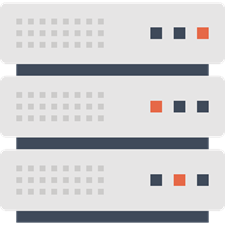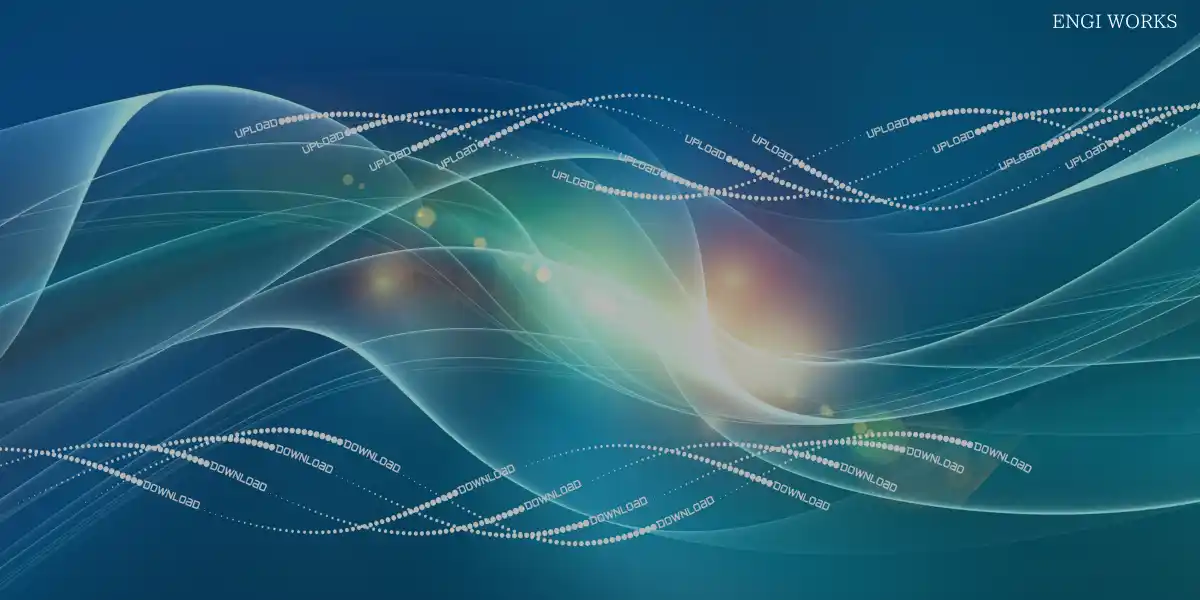
 悩む人
悩む人クラウドサービスを一括管理できる「MultCloud」の使い方を見てみたい。
- MultCloudで使えるクラウドサービス
- MultCloudの使い方
この記事を読むことでMultCloudの安全性と使い方、お得な料金プランなどを理解することができます。
MultCloudとは
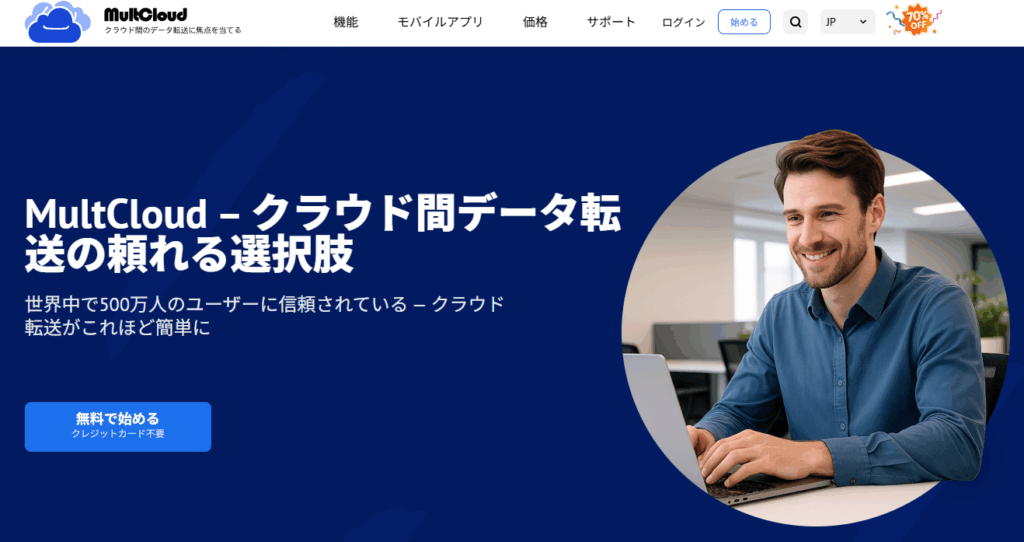
MultCloudとはひとことでいうと、「クラウドからクラウドへデータコピーすることや複数クラウドサービスを一括管理できるクラウドストレージ統合管理製品」でWebブラウザ上で動作するアプリです。
ここでいうCloudサービスとはストレージサービスを指しています。
ソフトウェアをダウンロードしてインストールする作業がないので、どのデバイスからでも利用が可能なマルチプラットフォームを採用しています。
MultCloudがサポート(対応)しているストレージサービスはGoogle Drive, One Driveなど36種類です。
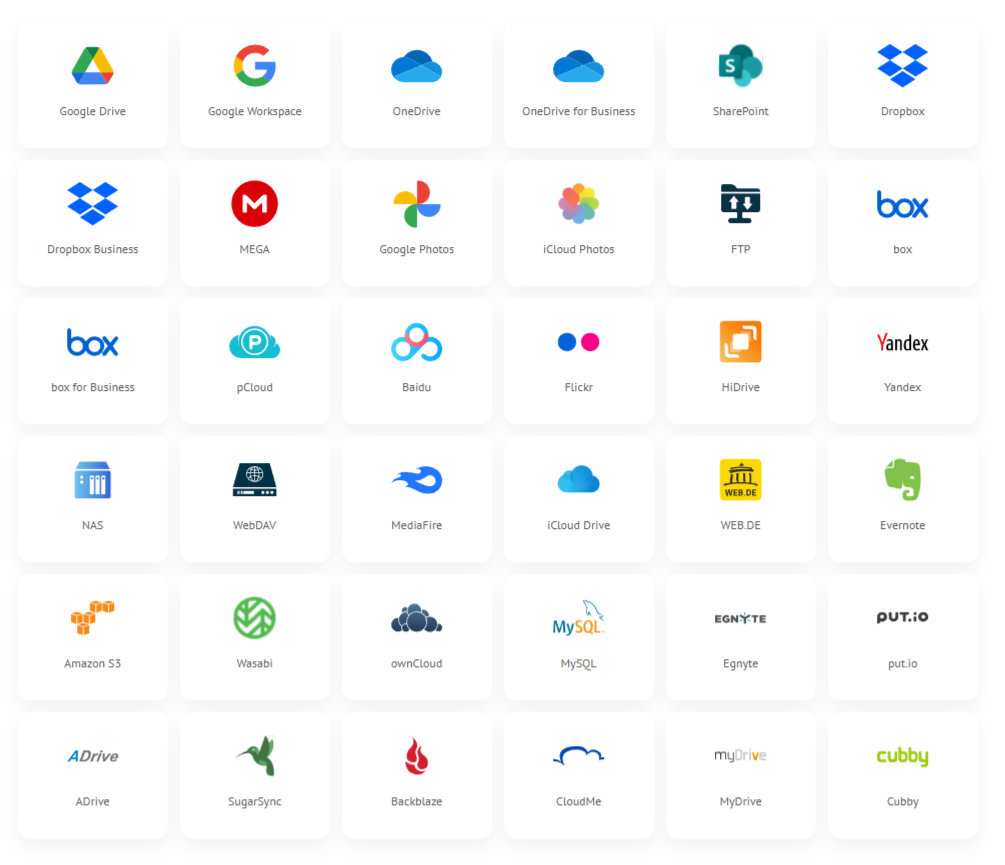
ストレージサービスはアカウントを作れば無料で利用できるものが多く、多くのユーザーが利用しています。
ストレージサービスは無料アカウントを利用している場合、容量が少ないので、複数のストレージサービスを利用されている人も多いです。
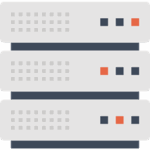 松本 葵
松本 葵複数のストレージサービスをひとつひとつ管理するのってすごく面倒じゃないですか?
MultCloudはストレージサービスを一括で管理することができるので、複数クラウドストレージを扱っているあなたにピッタリのアプリです。
気になる安全性
MultCloudは海外製品なので、安全性は正直気になるところ。
MultCloudを使ってデータをクラウドを置く場合
- データは安全なの?
- 誰かに盗み見られたりはしない?
こいういったことが気になるかもしれません。
Multcloudが使うデータ転送にはAES 256bitで暗号化されます。
AES256とは
AES-256bitという現在ある最高レベルの暗号化技術を使った暗号の場合、今現在(2019年)の最高のコンピュータを利用しても解読には数百兆年かかると言われています。
暗号化に最適なbitは?256bit対応の暗号化で安全に情報を管理する方法から引用
また、MultCloudではデータ通信で利用したデータはキャッシュ(保存しない)しません。
さらにクラウドサービスへの認証には「OAuth認証(オー・オースにんしょう)」を使用するので、MultCloudがパスワード情報を保管することはありません。
OAuth認証の流れをざっくりいうと
- MultCloudがクラウドサービスにアクセス
- クラウドサービスはデータの持ち主であるあなたへアカウントとパスワードを確認
- ユーザーであるあなたがアカウントとパスワードを入力
- アカウントとパスアワードが正しいことを確認するとクラウドサービスはMultCloudへデータアクセスを許可
OAuth認証は第3者(ここではMultCloud)にアカウント・パスワード情報がもれないためセキュリティに問題がありません。
安全性についてまとめると
- データ通信にはAES 256bitが使われる。悪意のあるものにとって解読は試みるだけ時間の無駄
- ユーザー認証はOAuth認証を利用するのでMultCloudに情報が保存されることはない
MultCloudでできること
多彩な機能を持つMultCloudですが、おもに使う機能を2つ+1つを厳選して紹介します。
クラウド間コピー
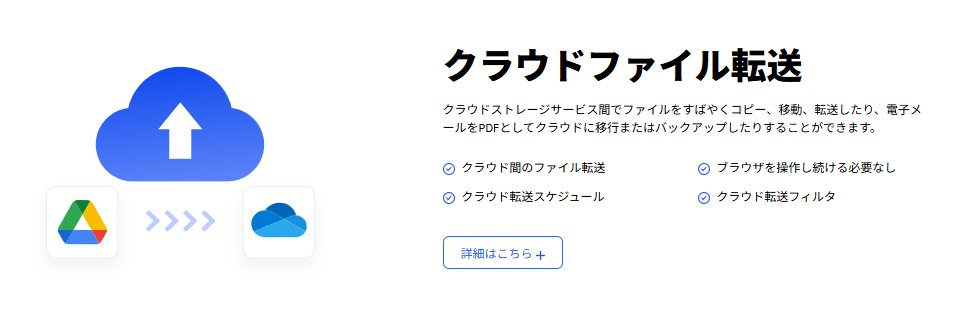
例えばGoogle DriveからOne Driveにデータをコピーする場合に利用します。
MultCloudを利用していない場合、一度クラウドからパソコンへデータをダウンロードし、移したいクラウドへアップロードするという手間がありました。
MultCloudを利用することで、ファイルをドラッグ&ドロップするだけで、とても簡単にデータを移動させることが可能です。
クラウドファイル同期
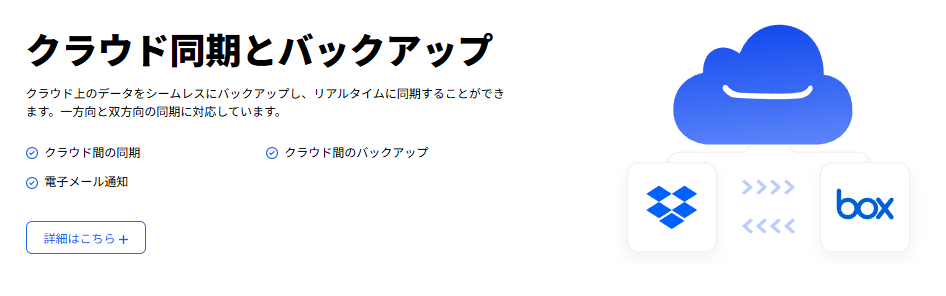
データの同期とは「まったく同じデータを各クラウドで持つ」ことを言います。
データのバックアップに最適な機能です。
また、ひとつのデータを各クラウドで共有する場合にも利用することが出来る機能です。
複数クラウドストレージを仮想的にひとつのストレージに結合
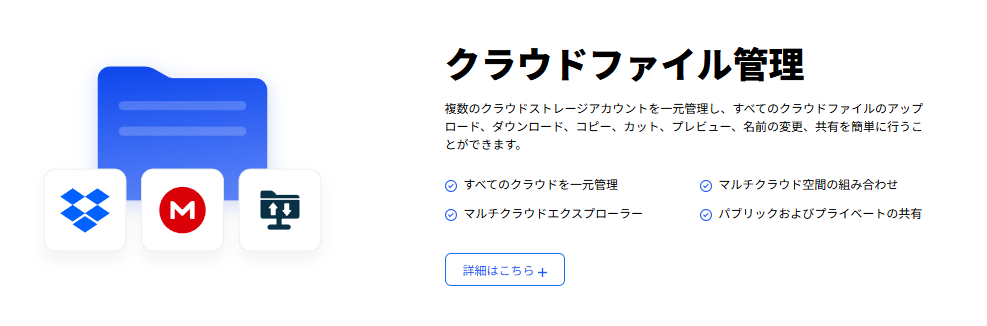
複数クラウドストレージを一括して管理して、ファイル管理が可能です。
\ 無料で使える /
MultCloudの使い方
MultCloudの使い方について説明します。
MultCloudに登録
ユーザー登録を済ませます。ユーザー登録はMultCloudに登録する方法とOAuth認証を使用した方法があります。
本記事ではMultCloudへユーザー登録する方法を利用しています。
ユーザー登録
MultCloudの公式ページへ飛び、登録を開始します。下記をクリックするか、「MultCloud」と検索してサイトへ移動し「無料で始める」をクリックします。

アカウント情報を登録
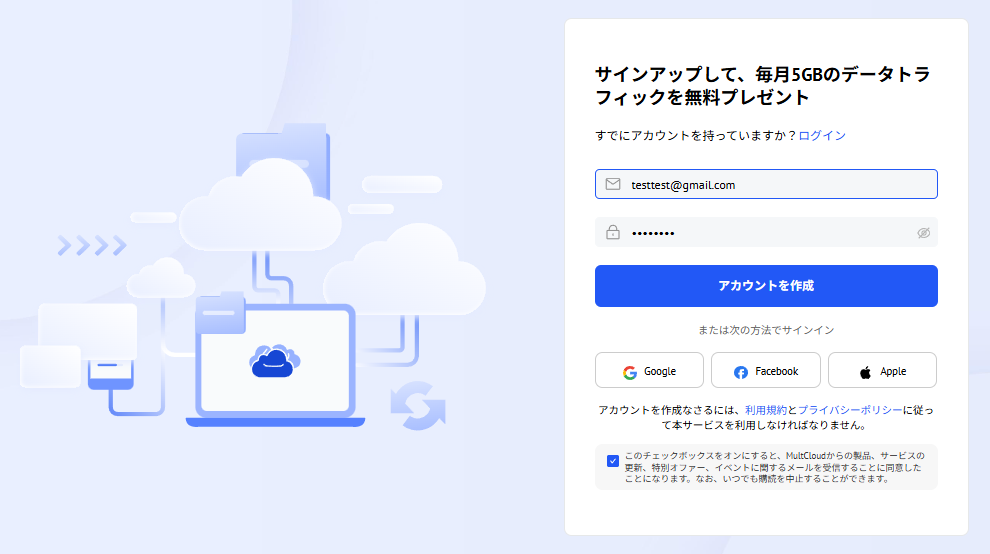
アカウント登録完了
アカウント登録が完了するとすぐに下記のような管理画面が表示されます。
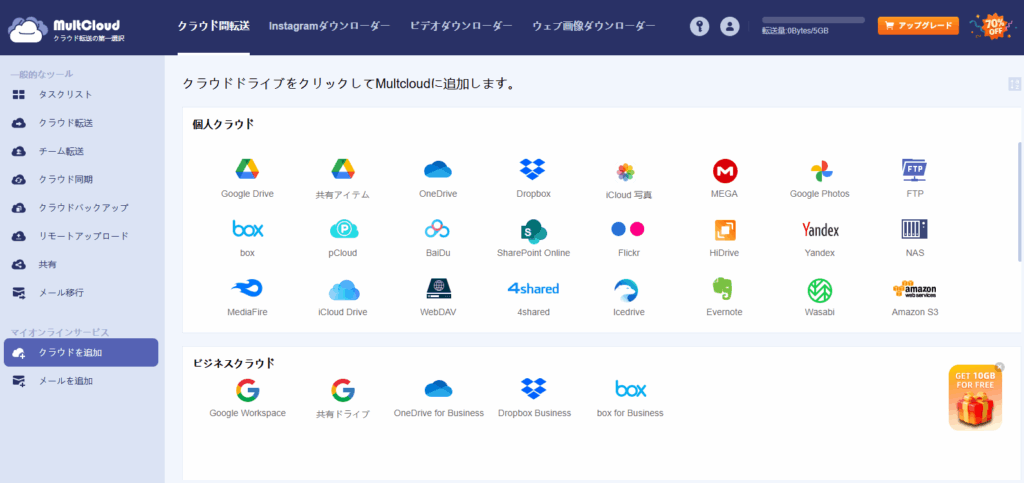
クラウドの登録方法
MultCloudへあなたがお使いのクラウドサービスを登録します。ここでは、Google DriveとOne Driveを登録します。
個人クラウドから「Google Drive」をクリックします。
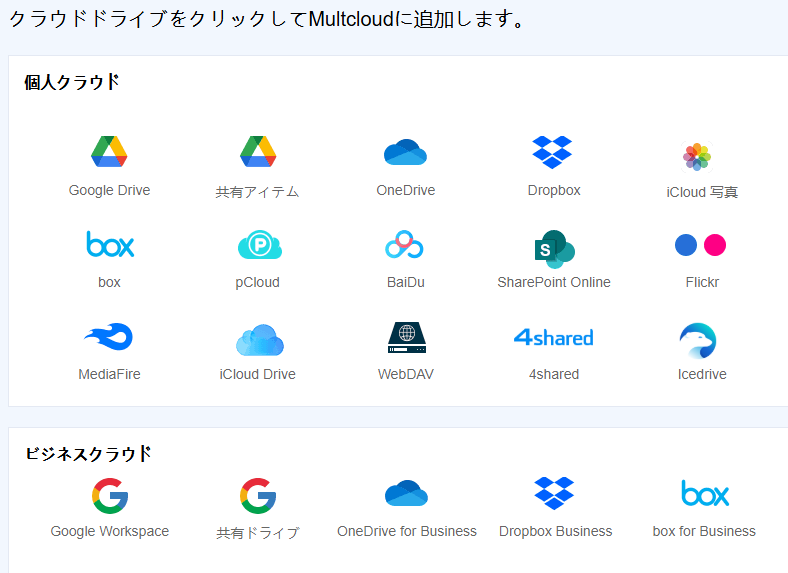
OAuth認証開始
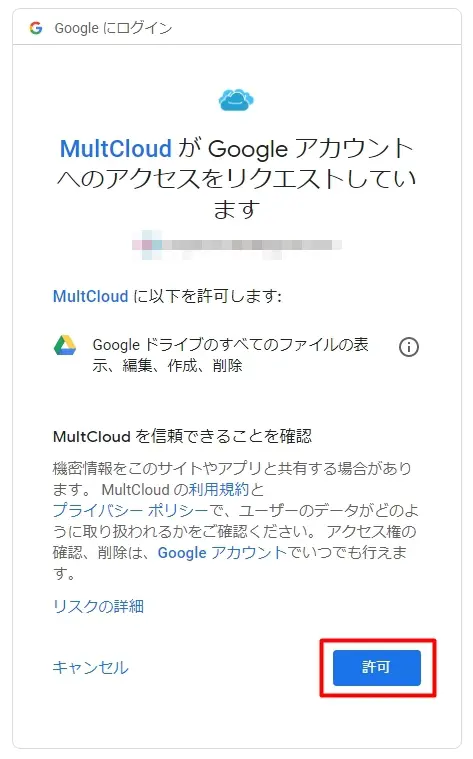
リクエストを許可する

Google Driveの追加完了
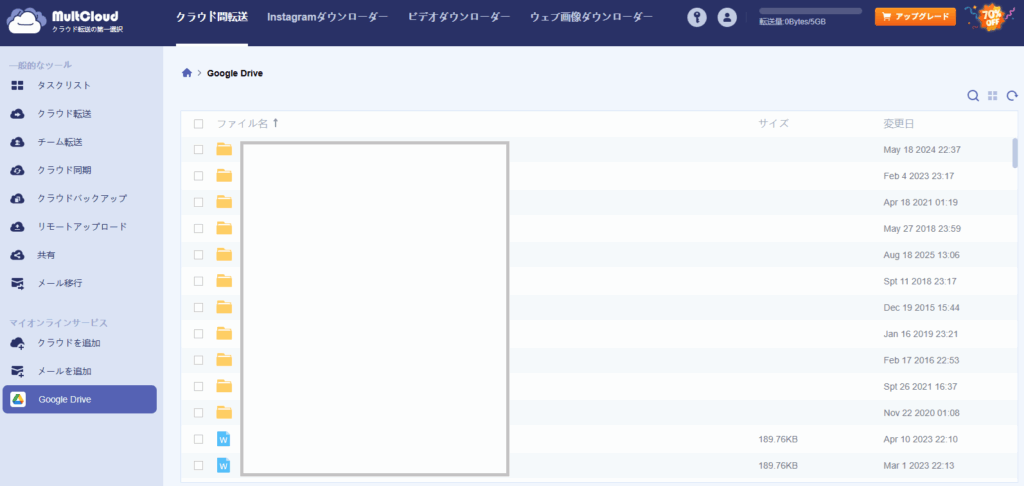
同様の手順でOne Driveも登録
右メニューにあるマイオンラインサービスからクラウド追加をクリックします。
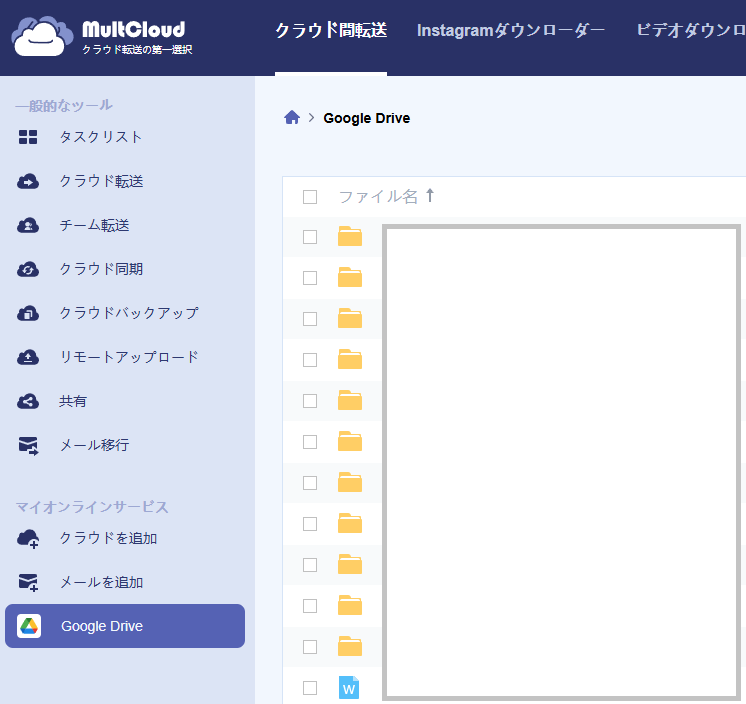
OAuth認証を実施
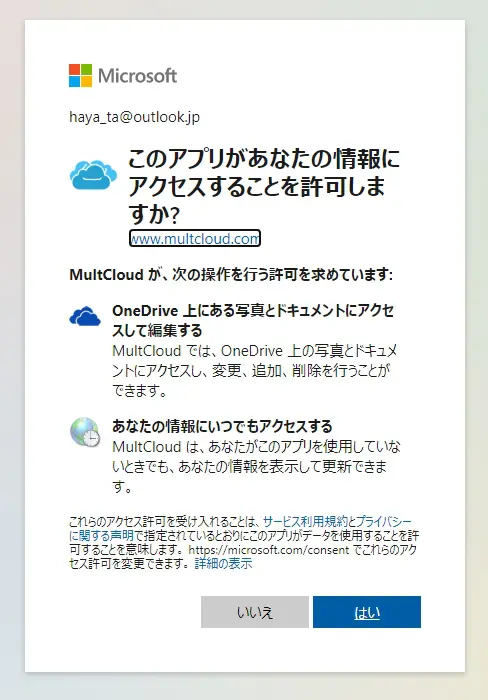
One Driveの登録が完了
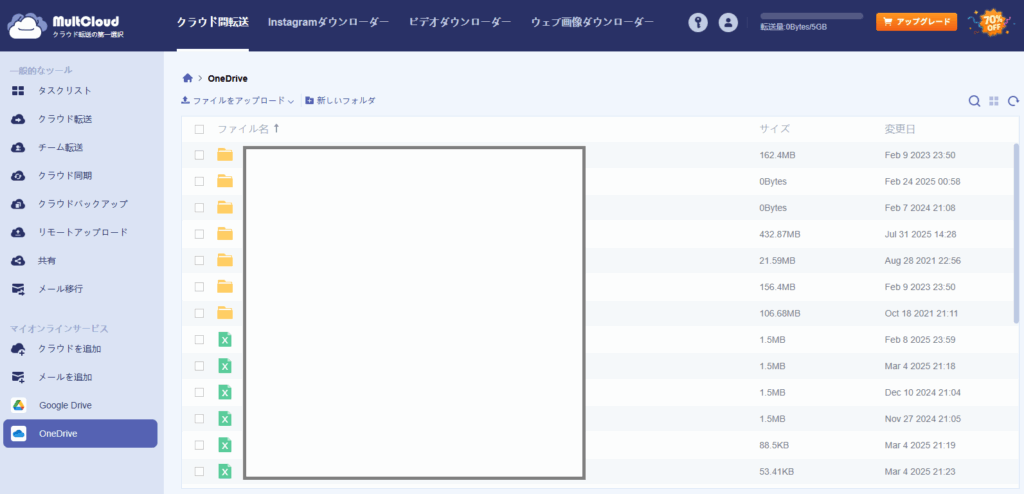
MultCloud上で各クラウドサービスが一括管理できるようになりました。
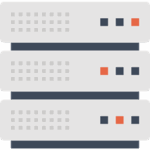 松本 葵
松本 葵Windowsのエクスプローラーのようにドライブを管理できるので、eメチャクチャ管理がしやすくなりました!
クラウド間コピー
クラウド間コピーの方法をご紹介します。
「クラウド転送」をクリック
転送元と転送先を選びます。
- 転送元
Google Driveを選び「転送したいファイルおよびフォルダー」を選択し「はい」をクリックします。
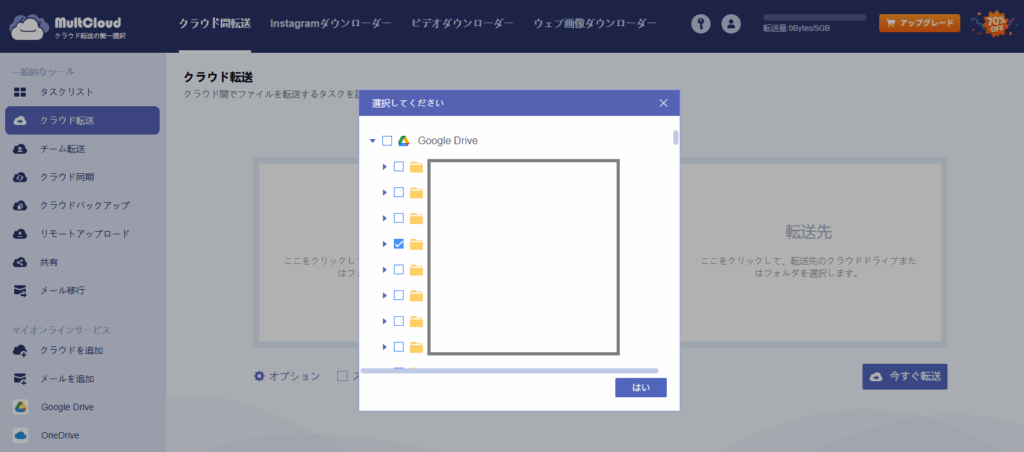
- 転送先
One Driveを選ぶ「配置したいフォルダーがあれば」フォルダーを選択し、特にない場合はOne Driveのみ選択し「はい」をクリックします。
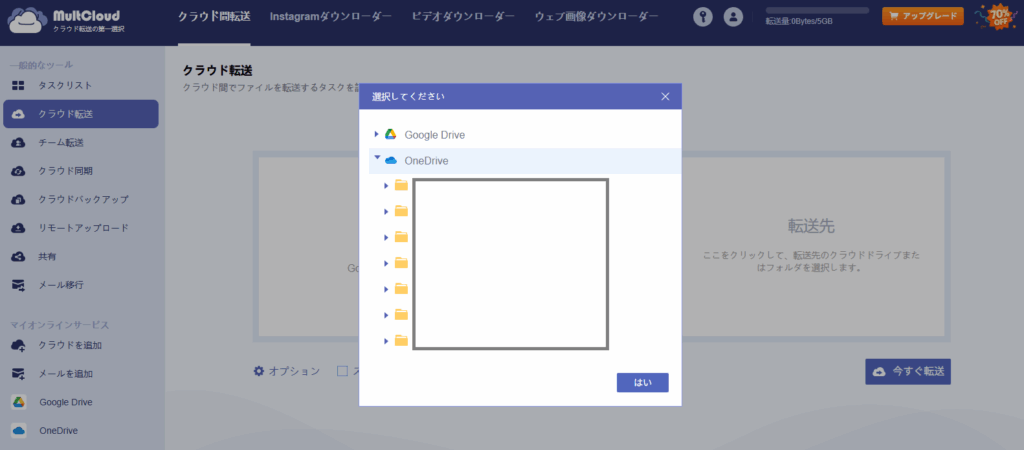
[st-step step_no=”2″]転送元・転送先が正しいをことを十分に確認[/st-step]
転送元・転送先が正しいをことをしっかり確認
正しいことを確認し、「今すぐ転送」をクリックします。
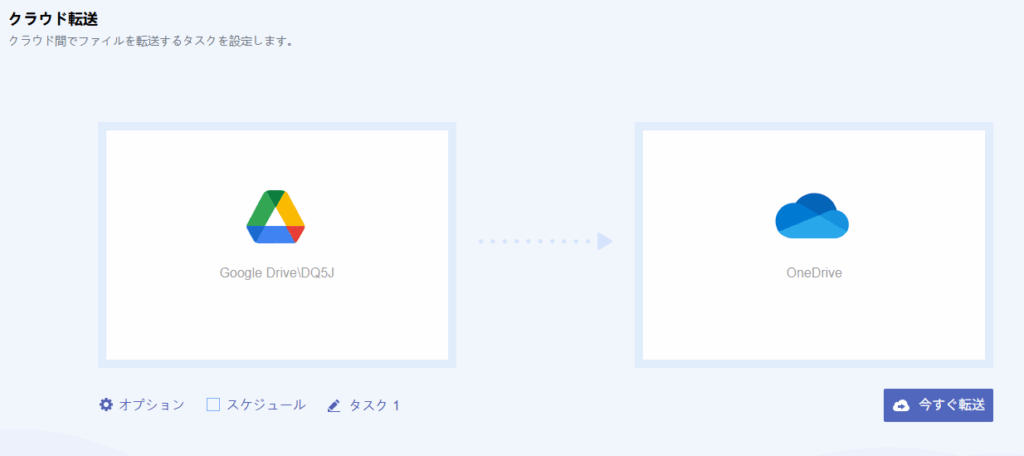
[st-step step_no=”3″]右上の小さいアイコン(タスク情報)をクリック[/st-step]
タスクリストをクリックし転送が「成功」になるのを待つ
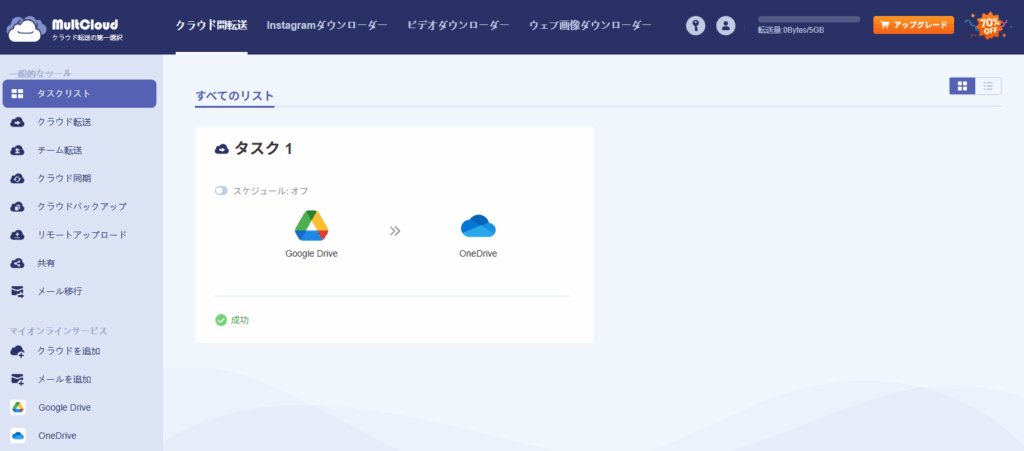
転送先(One Drive)にフォルダー(ファイル)が確実にあることを確認
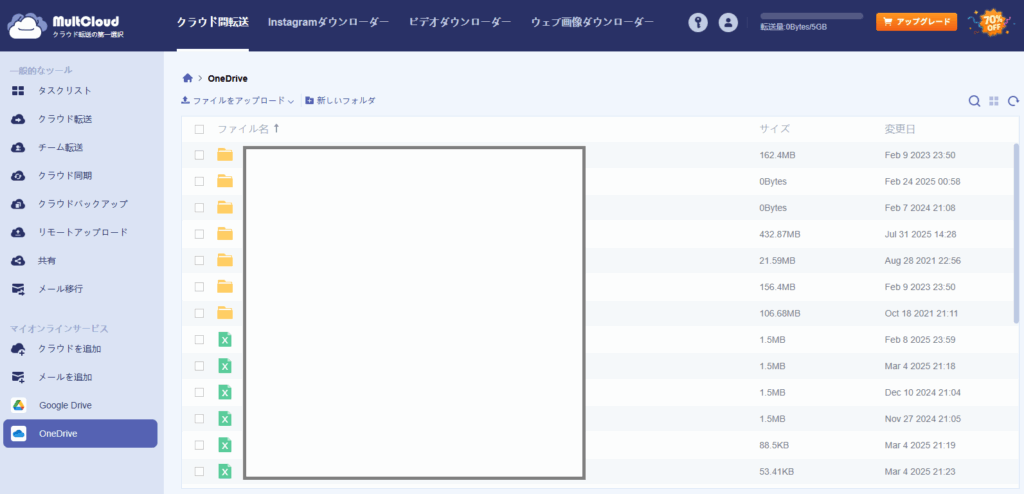
以上でクラウド間コピーは完了です。
なお、MultCloudはフリープランでは5GBまでのデータ転送が可能です。
容量の確認は右上にあるメーターで確認可能
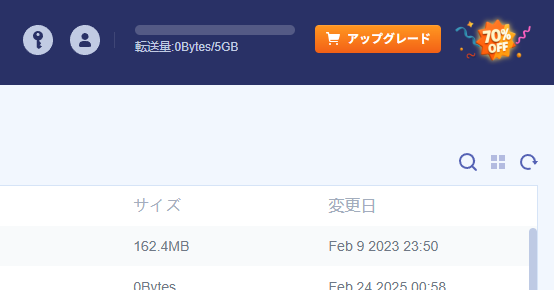
通信プラン
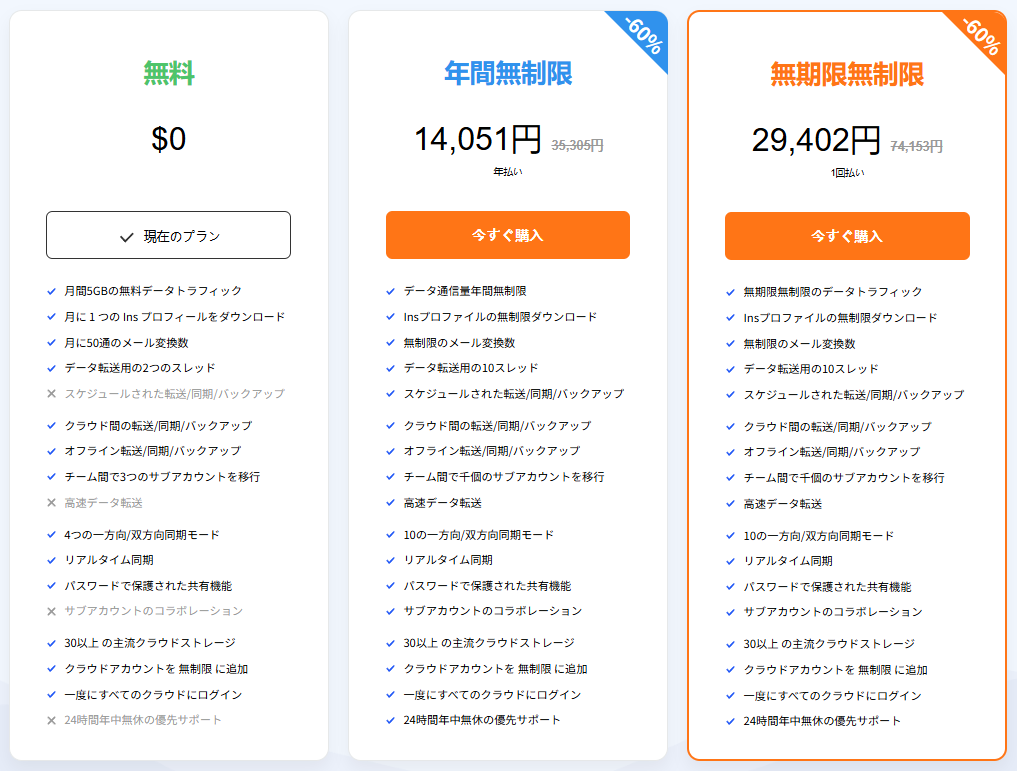
MultCloudではプランごとで通信容量が決まっています。下表は通制限有り版です。
下表は通制限無し版です。
通信容量が消費されるタイミング
通信容量が消費されるタイミングは、「Cloud間で通信を実施したときのみ」です。
PCからCloudへデータをアップロード・ダウンロードしたときは通信容量は消費されませんので、ライトユーザーであれば「無料プラン」でも十分です。
ただし、無料プランでは通信速度をもっと高速化したい場合、セキュリティ対策をしっかりしたい場合は、月額プラン以上の契約が必須なのでご注意ください。
\ 無料で使える /
MultCloudは直感的に複数クラウドを管理できる次世代管理ツール:まとめ

MultCloudは月額5GBまでであれば、無料でCloud間のデータ転送・コピーが可能です。
直感的に複数クラウドストレージを管理できるアプリとしては申し分ありません。
複数クラウドを持っていて管理が面倒に感じていたらぜひ試してみてください。めちゃ楽です。
\ 無料で使える /